Hiển thị đồng hồ trên màn hình chính Samsung
Màn hình chính là nơi bạn thao tác thường xuyên nhất trên điện thoại. Việc hiển thị đồng hồ tại đây sẽ giúp bạn theo dõi thời gian thuận tiện hơn.
Các bước thực hiện:
- Bước 1: Nhấn giữ một khoảng trống trên màn hình chính.
- Bước 2: Chọn “Widget” (Tiện ích).

- Bước 3: Chọn kiểu đồng hồ bạn muốn hiển thị.
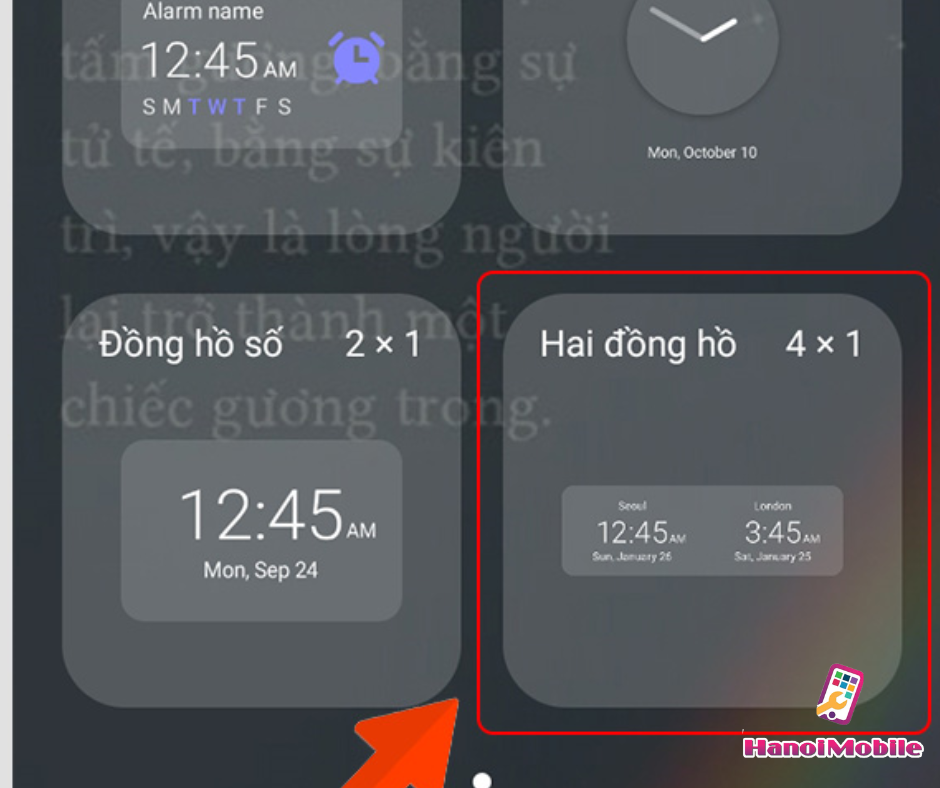
- Bước 4: Kéo và thả widget đồng hồ vào vị trí mong muốn trên màn hình chính.
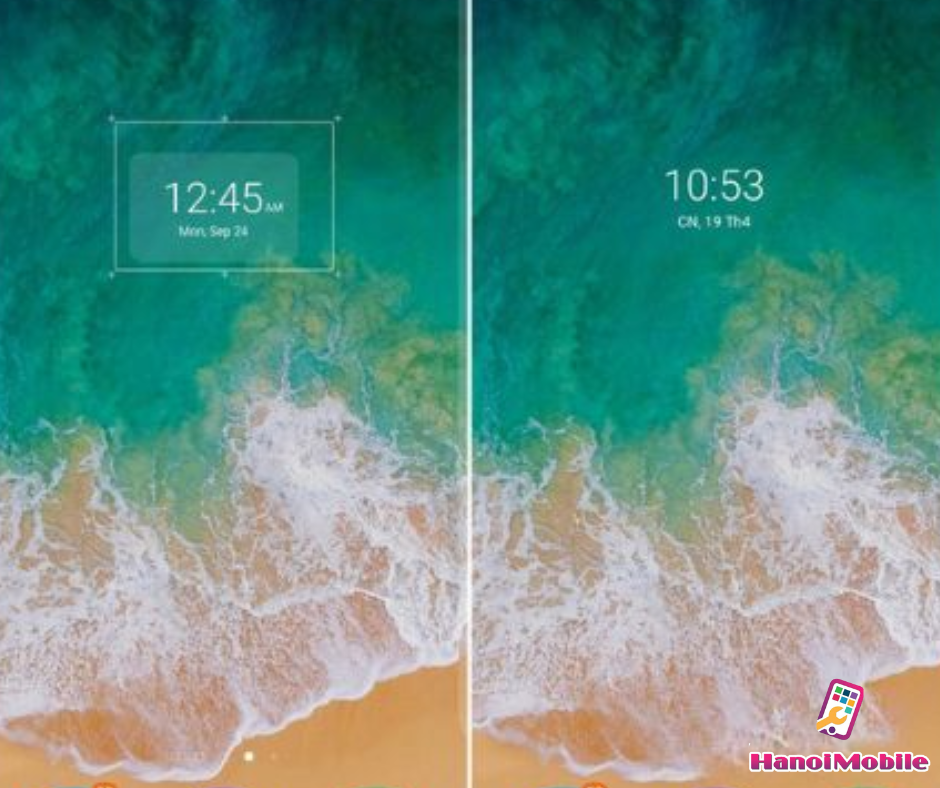
Mẹo: Một số kiểu widget có thể hiển thị thêm thời tiết, múi giờ hoặc ngày tháng.
Hiển thị đồng hồ trên màn hình khóa Samsung
Đồng hồ trên màn hình khóa giúp bạn xem giờ nhanh mà không cần mở khóa máy.
Cách bật đồng hồ trên màn hình khóa:
- Vào Cài đặt > Màn hình khóa.
- Chọn mục “Kiểu đồng hồ”.
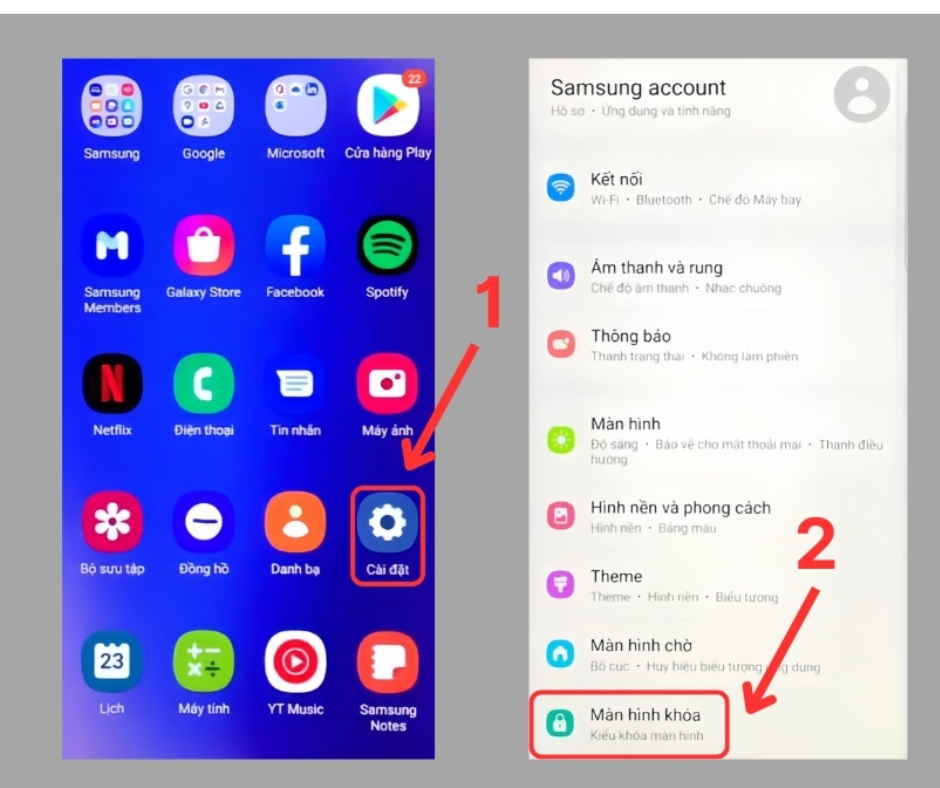
- Lựa chọn kiểu đồng hồ bạn muốn.
- Nhấn “Xong” để lưu thay đổi.
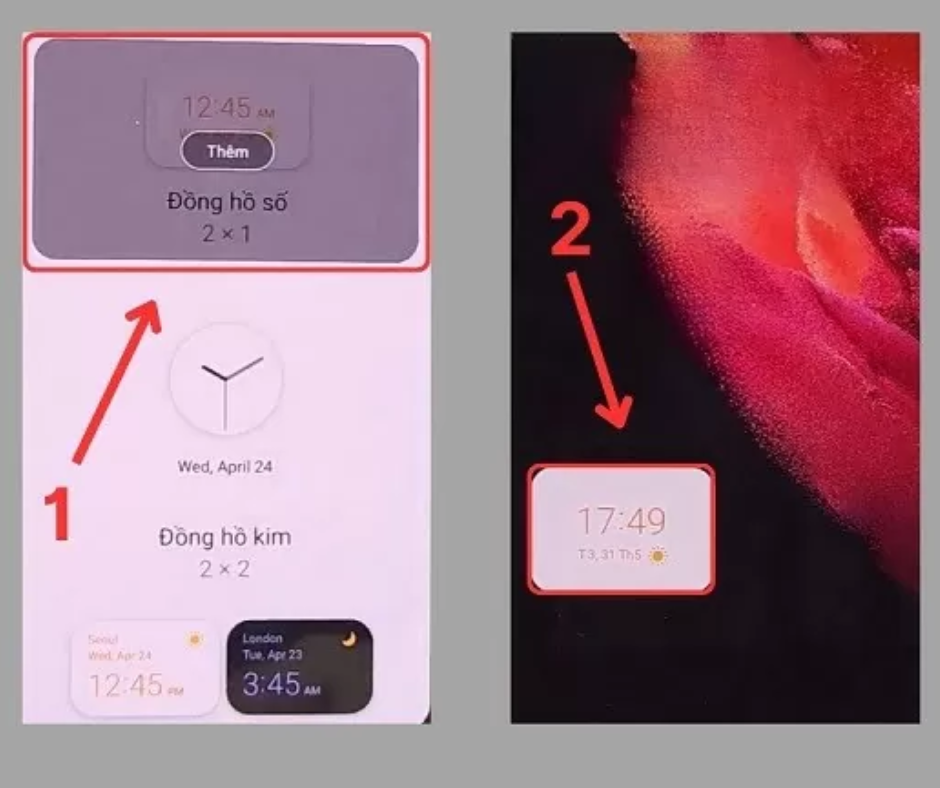
Nếu thiết bị có hỗ trợ Always On Display (AOD), bạn có thể bật tính năng này trong phần cài đặt để đồng hồ luôn hiển thị khi màn hình tắt.
Lợi ích khi hiển thị đồng hồ trên màn hình điện thoại Samsung
Việc hiển thị đồng hồ trên màn hình điện thoại Samsung tưởng chừng như đơn giản, nhưng thực tế lại mang đến rất nhiều lợi ích thiết thực trong quá trình sử dụng hàng ngày. Dưới đây là những lợi ích nổi bật mà bạn có thể nhận được khi kích hoạt và tùy chỉnh tính năng này:
Theo dõi thời gian nhanh chóng, tiện lợi
Khi đồng hồ luôn hiển thị trên màn hình chính hoặc màn hình khóa, bạn sẽ không cần mất thời gian mở ứng dụng hay bật sáng toàn bộ màn hình để xem giờ. Đây là tính năng cực kỳ hữu ích cho những ai thường xuyên di chuyển, cần kiểm soát thời gian liên tục như dân văn phòng, sinh viên, hay người đi làm đúng giờ.
Giao diện cá nhân hóa theo phong cách riêng
Samsung cung cấp rất nhiều kiểu dáng đồng hồ khác nhau – từ kỹ thuật số đến đồng hồ kim, từ phong cách cổ điển đến hiện đại, thậm chí có cả thiết kế đồng hồ sáng tạo, phù hợp với từng cá tính người dùng. Bạn có thể thoải mái lựa chọn thiết kế phù hợp với “gu” của mình để làm cho màn hình điện thoại trở nên sống động hơn, cá tính hơn.
Hỗ trợ quản lý thời gian và lịch trình
Một số kiểu widget đồng hồ còn tích hợp cả lịch ngày tháng, giờ quốc tế, thời tiết, và thậm chí là sự kiện sắp tới. Nhờ đó, bạn có thể kết hợp việc xem giờ với việc theo dõi lịch cá nhân, giúp sắp xếp công việc và học tập khoa học hơn mà không cần mở quá nhiều ứng dụng riêng biệt.
Tiết kiệm năng lượng và tăng tuổi thọ pin
Khi sử dụng tính năng Always On Display (AOD) – đồng hồ luôn hiển thị kể cả khi màn hình tắt, bạn có thể kiểm tra giờ, ngày tháng hoặc thông báo nhanh mà không cần bật sáng hoàn toàn màn hình. Điều này không những tiện lợi mà còn giúp tiết kiệm pin đáng kể, đặc biệt với các thiết bị dùng màn hình AMOLED.
Trải nghiệm người dùng mượt mà và hiện đại
Không chỉ là một tính năng đơn thuần, đồng hồ trên màn hình Samsung còn góp phần mang lại cảm giác sử dụng chuyên nghiệp, chỉn chu và hiện đại. Việc sắp xếp giao diện gọn gàng với đồng hồ đẹp mắt ở vị trí dễ nhìn giúp bạn tối ưu hóa trải nghiệm cá nhân một cách tối đa.

Đồng Hồ Trên Màn Hình Điện Thoại Samsung
Lưu ý khi hiển thị đồng hồ trên màn hình điện thoại Samsung
Mặc dù tính năng này rất hữu ích, nhưng để đảm bảo việc sử dụng được hiệu quả, bạn cũng cần lưu ý một số điều dưới đây để tránh lỗi hiển thị hoặc tình trạng hao pin, xung đột ứng dụng.
Kiểm tra phiên bản phần mềm và giao diện One UI
Một số tính năng như kiểu đồng hồ nâng cao, màu sắc tùy chỉnh hoặc AOD chỉ có trên các dòng máy đời mới (Android 11 trở lên hoặc One UI 3.0 trở lên). Nếu bạn đang sử dụng máy đời cũ, có thể một vài tính năng sẽ không khả dụng hoặc hiển thị không đầy đủ. Hãy đảm bảo rằng thiết bị đã được cập nhật phần mềm mới nhất để trải nghiệm trọn vẹn.
Không nên thêm quá nhiều tiện ích (widget)
Việc thêm quá nhiều widget, bao gồm cả đồng hồ, thời tiết, lịch… có thể khiến màn hình chính trở nên rối mắt và ảnh hưởng đến hiệu suất máy. Trên một số thiết bị cấu hình thấp, việc này còn làm giảm tốc độ phản hồi hoặc tiêu tốn pin nhiều hơn bình thường. Hãy lựa chọn một cách tinh tế và vừa đủ để đảm bảo trải nghiệm mượt mà.
Cẩn thận với quyền hiển thị và các ứng dụng bên thứ ba
Nếu bạn sử dụng ứng dụng bên thứ ba để cài đặt đồng hồ (ngoài tiện ích mặc định của Samsung), hãy đảm bảo rằng ứng dụng đó đáng tin cậy và không chặn quyền hiển thị trên màn hình khóa hoặc gây xung đột hệ thống. Trong một số trường hợp, ứng dụng quản lý pin hoặc tiết kiệm pin có thể tắt tính năng đồng hồ AOD nếu không được cấu hình đúng.
Kiểm tra chế độ tiết kiệm pin
Trong chế độ tiết kiệm pin hoặc siêu tiết kiệm pin, hệ thống có thể tự động tắt Always On Display và một số tiện ích để giảm thiểu mức tiêu thụ năng lượng. Hãy kiểm tra lại nếu bạn thấy đồng hồ không hiển thị như mong muốn.
Tùy chỉnh hợp lý với môi trường và nhu cầu sử dụng
Với những người làm việc ban đêm hoặc trong môi trường ánh sáng yếu, nên chọn kiểu đồng hồ có màu nền tối hoặc hiển thị đơn giản để giảm mỏi mắt. Ngược lại, khi ở ngoài trời nắng, bạn nên chọn đồng hồ sáng màu hoặc có độ tương phản cao để dễ quan sát hơn.

Đồng Hồ Trên Màn Hình Điện Thoại Samsung
Kết luận
Việc hiển thị đồng hồ trên màn hình chính và màn hình khóa của điện thoại Samsung mang lại rất nhiều lợi ích, giúp bạn tiện lợi hơn trong việc kiểm tra thời gian mà không cần phải thao tác nhiều. Từ việc tiết kiệm thời gian đến việc cá nhân hóa chiếc điện thoại của mình, đây là một tính năng cực kỳ hữu ích mà bạn không nên bỏ qua. Hãy thử ngay hôm nay để trải nghiệm sự tiện lợi và phong cách mà tính năng này mang lại cho chiếc điện thoại của bạn!



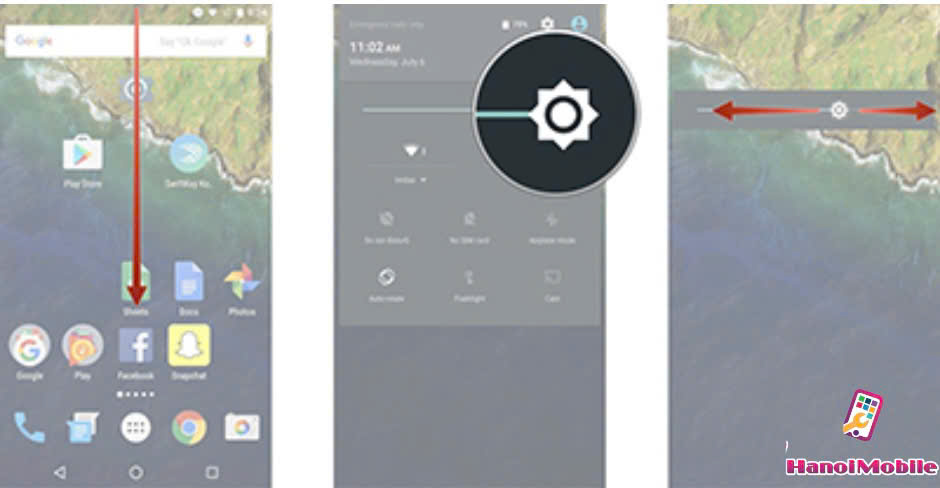







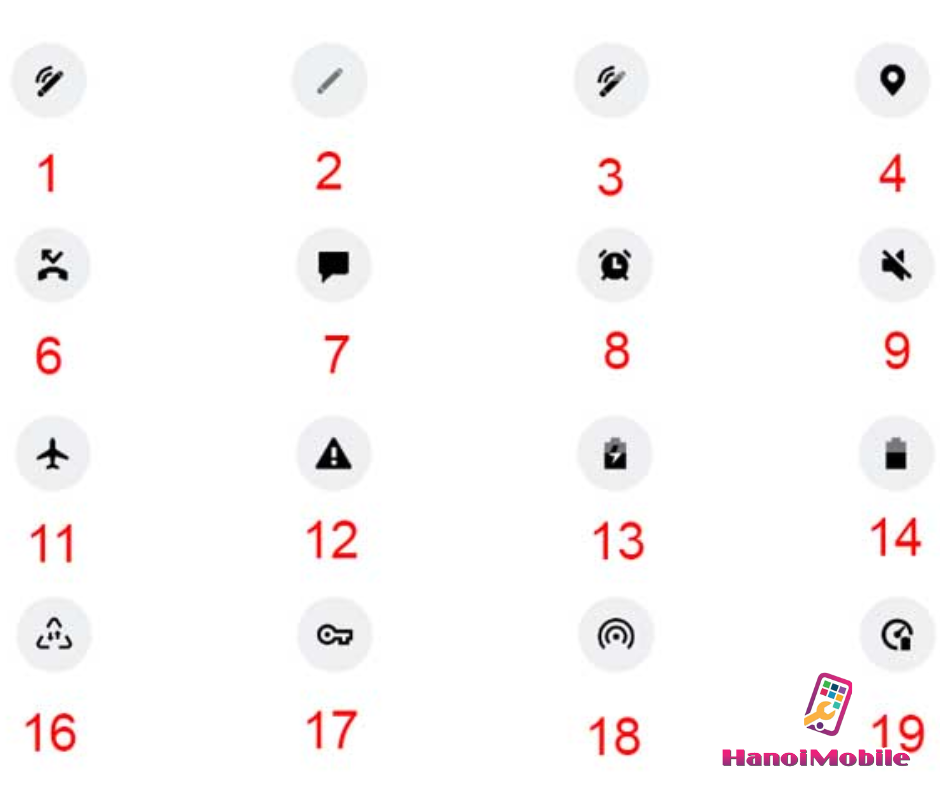




Để lại câu hỏi của quý khách